ghost怎么用
- 分类:教程 回答于: 2016年10月14日 00:00:00
知道ghost是什么意思 后,我们现在来看看一键ghost重装win7系统怎么操作?对于ghost怎么用会不会很麻烦的呢?现在小编就来跟大家下ghost怎么用。
这里跟大家介绍的ghost怎么用,小编用的是比较常用及跟方便的Onekey Ghost软件。
不少Ghost版系统里面附带的ghost也是Onekey Ghost。
1、 打开Onekey Ghost软件之后,在常规栏目里面有“还原系统”和“备份系统”选项。对于“高级”和“其他”栏目,大家可以不用去设置。
2、 首先我们来看看“备份系统”选项,一般大家在进行系统重装后,并且安装了一些重要的软件之类,或需要对旧的系统进行资料备份,那么就可以使用“备份系统”选项。大家可以对备份的Ghost映像文件存放路径进行设置。
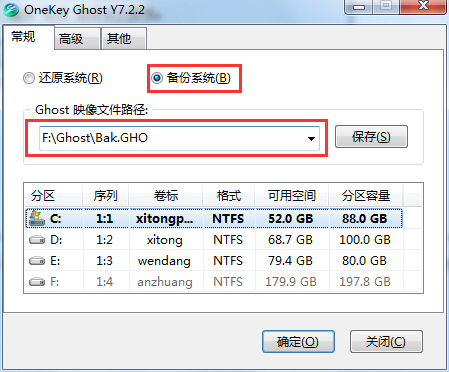
点击确定按钮后,则是会弹出备份重启的界面,然后进入ghost还原界面对系统进行备份。
3、 选择“还原系统”选项则是进入的是系统重装过程。大家可以选择需要还原的系统镜像版本、安装的系统分区。接着点击确定按钮后则是会弹出需要重启电脑进行系统还原的选项。

电脑重启后则是会进入系统还原界面进度界面,等到进度条到100%后就开始系统安装了。
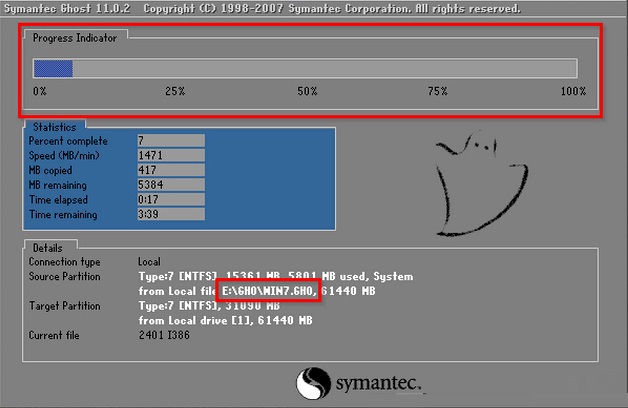
不同ghost软件操作有略微区别,但大致都是还原系统跟备份系统的。
 有用
26
有用
26


 小白系统
小白系统


 1000
1000 1000
1000 1000
1000 1000
1000 1000
1000 1000
1000 1000
1000 1000
1000 1000
1000 1000
1000猜您喜欢
- xp安装版下载后怎么安装2022/12/24
- 笔记本显卡天梯,小编教你笔记本显卡天..2018/05/30
- 电脑经常蓝屏怎么解决2022/10/05
- 系统还原软件_小编教你系统还原..2017/12/16
- 详解大学生值得入手的笔记本电脑有哪..2021/08/23
- 小编教你们如何重做win8系统..2016/12/17
相关推荐
- 麦克风声音小怎么设置2015/07/09
- 电脑开不了机了怎么办2022/10/25
- 图文演示电脑在线一键重装系统win7教..2021/04/18
- 最新电脑系统下载安装方法是什么..2022/12/30
- 常用的电脑快捷键ctrl大全2022/06/25
- 电脑黑屏按哪三个键?2022/08/15

















